Eigene Domain bei Gmail nutzen: 2 Optionen vorgestellt
Gmail ist einer der weltweit beliebtesten E-Mail-Provider, doch ein @gmail.com in der E-Mail-Adresse kann trotzdem unprofessionell wirken. Wenn Sie Ihre E-Mail-Adresse geschäftlich nutzen oder aus sonstigen Gründen einen einheitlichen Online-Auftritt benötigen, sollten Sie eine benutzerdefinierte Domain verwenden. Doch wie funktioniert das bei Gmail?
Wir verraten, wie Sie Gmail mit einer eigenen Domain nutzen können und wie viel das Ganze kostet.
Warum Gmail mit eigener Domain nutzen?
Es hat einige Vorteile, Gmail mit einer eigenen Domain zu verwenden:
Professionelles Erscheinungsbild
Eine benutzerdefinierte E-Mail-Adresse, die nicht den Namen Ihres E-Mail-Providers enthält, ist deutlich professioneller. Sie fördert die Wiedererkennung, stärkt Ihre Markenidentität und zeigt, dass Sie bereit sind, in Ihr Geschäft zu investieren.Logisch und leicht zu merken
Sie heißen Paula und arbeiten bei der Firma kaffee24? Dann ist die E-Mail-Adresse paula@kaffee24.de nicht nur leicht zu merken, sondern auch logisch und naheliegend für alle Ihre Kontakte.Flexibilität
Sie können verschiedene E-Mail-Adressen für unterschiedliche Abteilungen oder Mitarbeitende einrichten.Funktionen von Gmail nutzen
Gmail ist nicht umsonst einer der beliebtesten E-Mail-Services: Das Interface ist unkompliziert und es sind viele Funktionen integriert, die Arbeitsabläufe erleichtern.
Eigene Domain für Gmail: 2 Optionen
Es gibt zwei Hauptmöglichkeiten, wie Sie eine eigene Domain mit Gmail verwenden können:
- 1.
Benutzerdefinierte Domain bei Google Workspace mieten
Am einfachsten ist es, Ihre benutzerdefinierte Domain einfach direkt bei Google Workspace (ehemals G Suite) zu mieten. Dabei erhalten Sie Zugriff auf professionelle E-Mail-Dienste, sowie viele weitere Tools wie Google Drive, Google Docs, und Google Calendar. Dies ist ideal für Unternehmen, die eine All-in-One-Lösung suchen. - 2.
Externe Domain mit Gmail verbinden
Sie können aber auch eine bereits vorhandene Domain nutzen und mit Gmail verknüpfen. Sie senden und empfangen Ihre E-Mails also über die Gmail-Plattform, nutzen aber eine individuelle Domain wie benutzer@ihredomain.de. Seitens Gmail fallen dafür keine Kosten an, doch für Ihre Domain müssen Sie bezahlen.
Wir sehen uns beide Methoden genauer an, erklären ihre Vor- und Nachteile und verraten, wie die Einrichtung funktioniert.
Benutzerdefinierte Domain bei Google Workspace mieten
Am einfachsten ist es, eine benutzerdefinierte Domain direkt über Google Workspace zu mieten. Sie profitieren von einer integrierten Lösung und vermeiden die Komplexität der externen Einbindung.
Einfache Einrichtung: Google Workspace bietet eine benutzerfreundliche Oberfläche und eine einfache Einrichtung.
Integrierte Tools: Neben dem E-Mail-Dienst erhalten Sie Zugriff auf Google Drive, Google Docs, Google Calendar und viele andere Tools.
Kosten: Ein Google Workspace-Abonnement ist meist teurer als die Verwendung einer externen Domain.
Anleitung: So nutzen Sie Google Workspace
Schritt 1: Starten Sie die Registrierung auf der Google Workspace-Website.
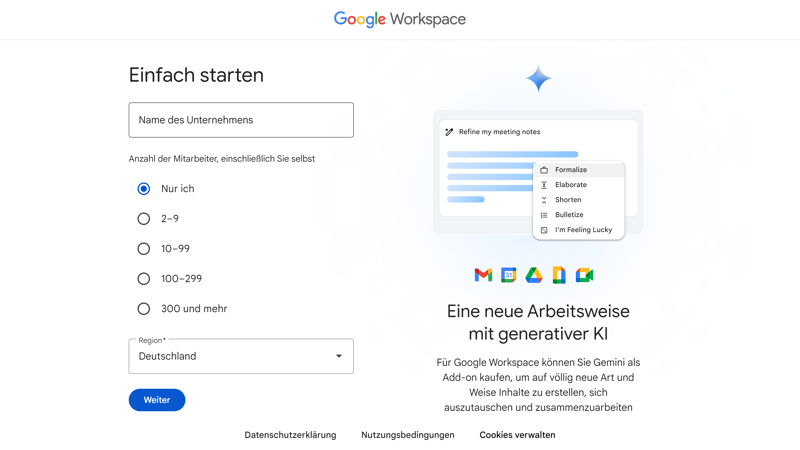
Erstellen Sie einen Account bei Google Workspace.
Schritt 2: Geben Sie Ihren Namen und eine aktuelle E-Mail-Adresse ein. Wählen Sie im nächsten Fenster „Nein, mit einer Domain einrichten“, um Ihren Workspace-Account mit einer benutzerdefinierten Domain anzulegen.
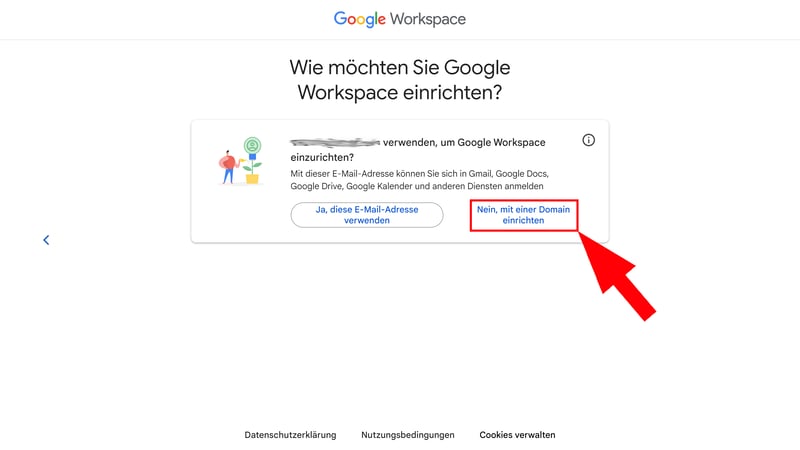
Richten Sie eine benutzerdefinierte Domain ein.
Schritt 3: Nun können Sie entweder eine neue Domain anlegen und direkt bei Google Workspace registrieren, oder eine Domain verwenden, die bereits in Ihrem Besitz ist.
Falls Sie letztere Option wählen, müssen Sie später noch Ihre Inhaberschaft bestätigen, was Google jedoch Schritt für Schritt erklärt.
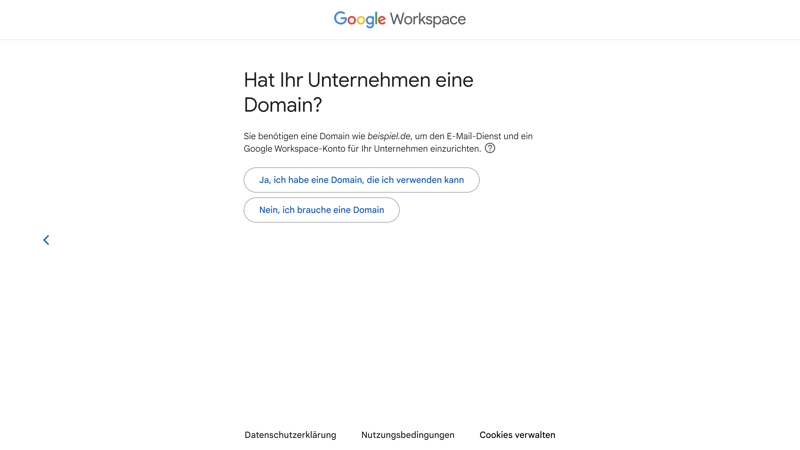
Sie können eine bestehende Domain verwenden oder eine neue bestellen.
Schritt 4: Nun müssen Sie noch Ihren Anmeldenamen und Ihr Passwort auswählen.
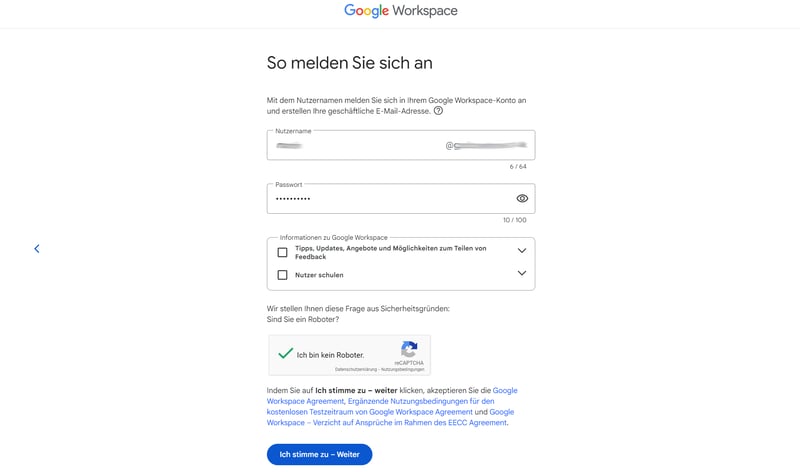
Legen Sie Ihre Anmeldedaten fest.
Schritt 5: Am Ende müssen Sie noch einen Google Workspace-Tarif auswählen, um die Bestellung kostenpflichtig abzuschließen und Ihren Google Workspace-Account mit eigener Domain einzurichten.
Wie viel kostet Google Workspace?
Die Kosten von Google Workspace sind davon abhängig, wie viele Nutzer die Lösung verwenden.
Das Individual-Abo für Einzelpersonen und Einzelunternehmen ist für 8,99 € pro Monat zu haben (bzw. für 7,50 € bei jährlicher Zahlung).
Für Unternehmen mit mehreren Mitarbeitenden gibt es mehrere Tarife, die pro Nutzer und Monat zwischen 5,75 € und 20,70 € kosten, wobei auch hier die jährliche Zahlung etwas günstiger ist.
Externe Domain mit Gmail verbinden
Wenn Sie schon im Besitz einer E-Mail-Domain sind oder eine günstig erwerben können, ist es möglich, jene manuell mit Gmail zu verbinden. So können Sie die Vorteile der Gmail-Plattform nutzen, aber Ihre benutzerdefinierte E-Mail-Adresse beim bisherigen Anbieter beibehalten.
Kostengünstig: Es kann günstiger sein, eine bestehende Domain zu verwenden, als ein Google Workspace-Abonnement abzuschließen.
Flexibilität: Sie können Ihre bestehende Domain und Hosting-Services weiter nutzen.
Komplexität der Einrichtung: Die Verbindung einer externen Domain mit Gmail ist etwas komplizierter.
Spam-Risiko: Es besteht eine größere Wahrscheinlichkeit, dass E-Mails als Spam gekennzeichnet werden, weil jene nur über Gmail weitergeleitet werden.
Anleitung: So verbinden Sie Ihre Domain mit Gmail
Sie benötigen zwei Dinge: einen persönlichen Gmail-Account (kostenlos) und eine E-Mail-Domain (kostenpflichtig). Wenn Sie beides haben, müssen Sie bei Gmail zwei Einstellungen vornehmen:
- 1.
Empfang: Sie müssen einrichten, dass E-Mails von Ihrer benutzerdefinierten Domain an Ihren Gmail-Account weitergeleitet werden.
- 2.
Senden: Sie müssen einrichten, dass E-Mails über Ihre benutzerdefinierte Domain von Ihrem Gmail-Account gesendet werden.
So gehen Sie dafür vor:
Schritt 1: E-Mail-Domain bestellen
Für diese Methode ist eine E-Mail-Domain erforderlich. Die gibt es beispielsweise beim Domain-Provider, bei dem Sie Ihre Domain registriert haben, oder beim Webhosting-Anbieter, mit dem Sie Ihre Website hosten.
Die Einrichtung der E-Mail-Domain funktioniert bei jedem Provider etwas anders, ist aber meist unkompliziert.
Wenn Sie noch gar keine Domain besitzen, können Sie beim Domain-Anbieter Ihrer Wahl einfach ein entsprechendes Paket mit Domain und E-Mail-Hosting buchen. So sieht das beispielsweise bei United Domains aus:
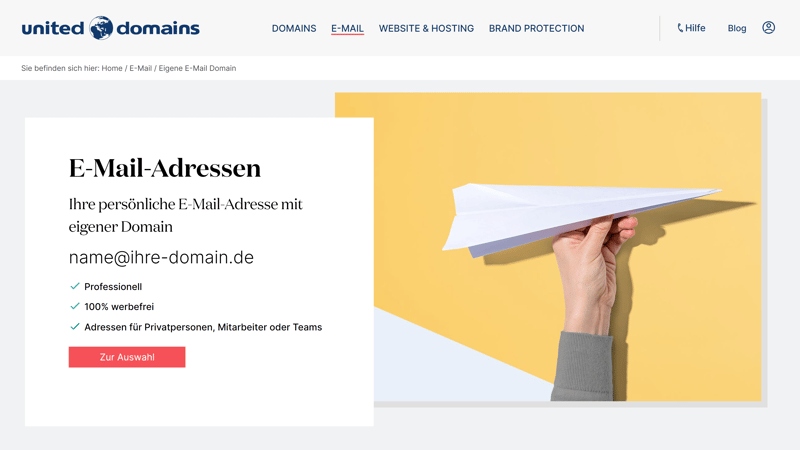
Bestellen Sie eine E-Mail-Domain.
Wenn Sie bereits Hosting oder eine Domain bei einem Anbieter haben, können Sie Ihre E-Mail-Adresse in dessen Kundenportal hinzufügen.
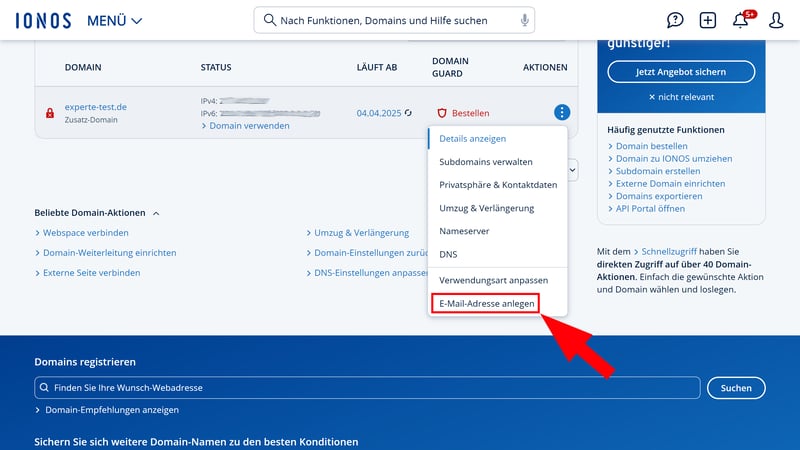
Legen Sie eine E-Mail-Adresse bei Ihrem Hosting-Dienst an.
Egal, welche Methode und welchen Anbieter Sie wählen: Sie müssen einfach nur den Namen für Ihre E-Mail-Adresse angeben und ein Passwort festlegen, damit Ihre benutzerdefinierte E-Mail-Domain eingerichtet wird. Jene können Sie dann mit Gmail verbinden.
Schritt 2: Google-Account erstellen
Als Nächstes benötigen Sie einen Google-Account. Der ist schnell angelegt: Besuchen Sie einfach die Google-Website und erstellen Sie einen Account.
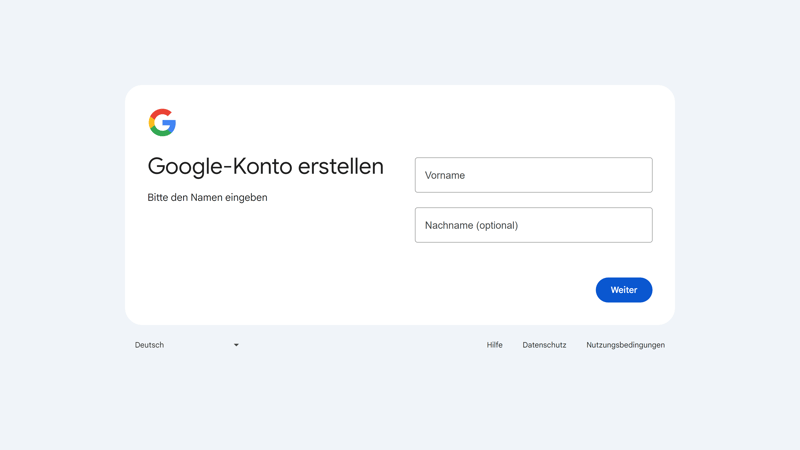
Erstellen Sie einen Google-Account.
Natürlich können Sie Ihren bereits existierenden Google-Account nutzen. Wenn Sie die E-Mails geschäftlich oder für einen bestimmten Zweck nutzen möchten, kann es jedoch sinnvoll sein, einen separaten Account dafür zu nutzen, um die Übersicht nicht zu verlieren.
Schritt 3: Empfang einrichten
Zunächst müssen Sie den Empfang Ihrer E-Mails konfigurieren. Dafür nutzen Sie die POP3-Einstellungen Ihres E-Mail-Anbieters. Dabei handelt es sich um die Einstellungen, die es Gmail ermöglichen, E-Mails von Ihrem externen E-Mail-Server abzurufen. Sie erhalten die POP3-Serverinformationen bei Ihrem E-Mail-Anbieter.
So richten Sie den Empfang externer E-Mails bei Gmail ein:
- 1.
Melden Sie sich bei Ihrem Gmail-Account an.
- 2.
Rufen Sie über das Zahnrad-Symbol die Einstellungen auf und wählen Sie „Alle Einstellungen anzeigen“.
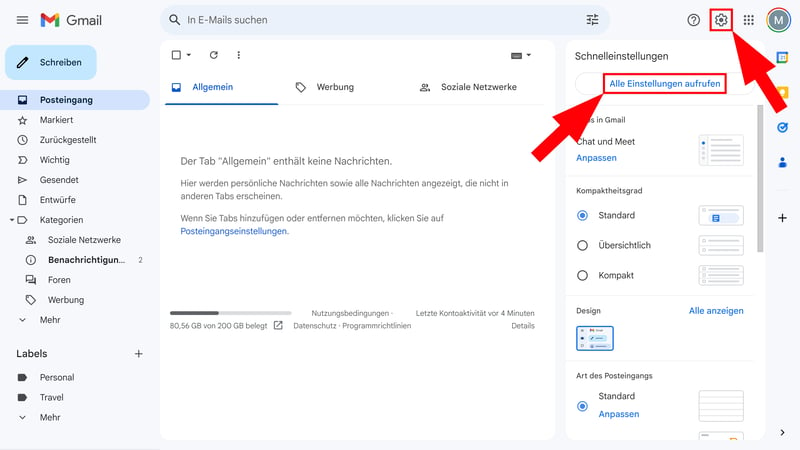
Öffnen Sie die Gmail-Einstellungen.
- 3.
Wechseln Sie zum Tab „Konten und Import“.
- 4.
Unter „E-Mails von anderen Konten abrufen“ klicken Sie auf „Ein E-Mail-Konto hinzufügen“.
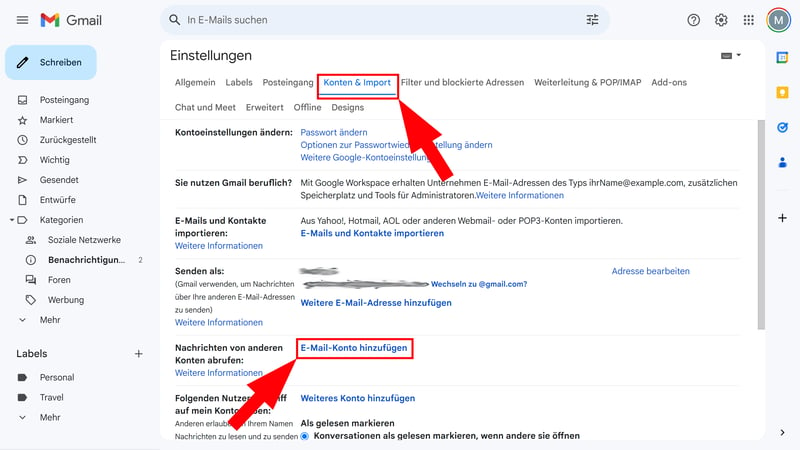
Fügen Sie ein neues E-Mail-Konto hinzu.
- 5.
Geben Sie Ihre benutzerdefinierte E-Mail-Adresse ein und klicken Sie auf „Weiter“.
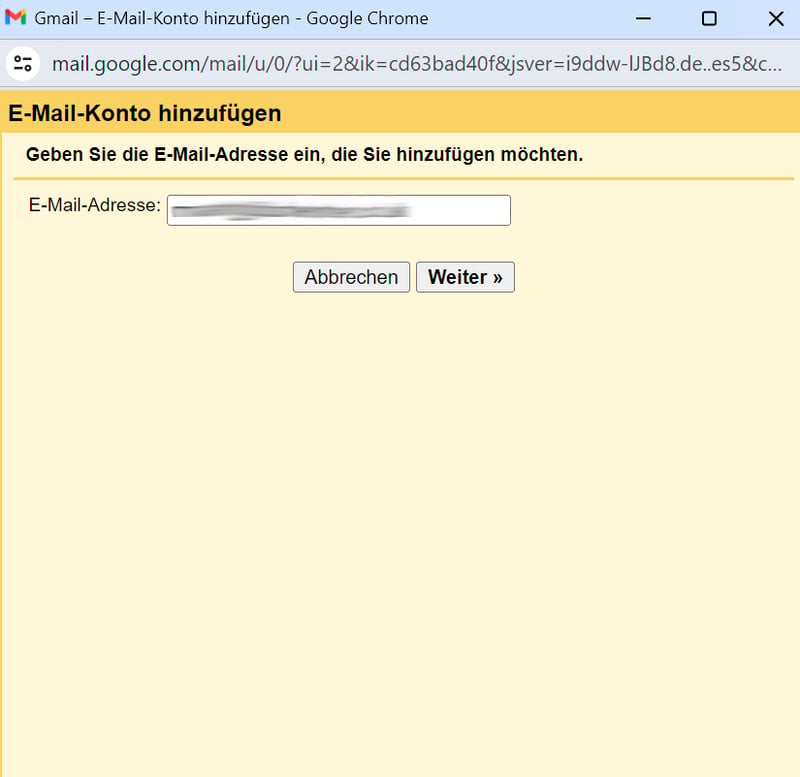
Geben Sie Ihre E-Mail ein.
- 6.
Wählen Sie „E-Mails von meinem anderen Konto (POP3) importieren“.
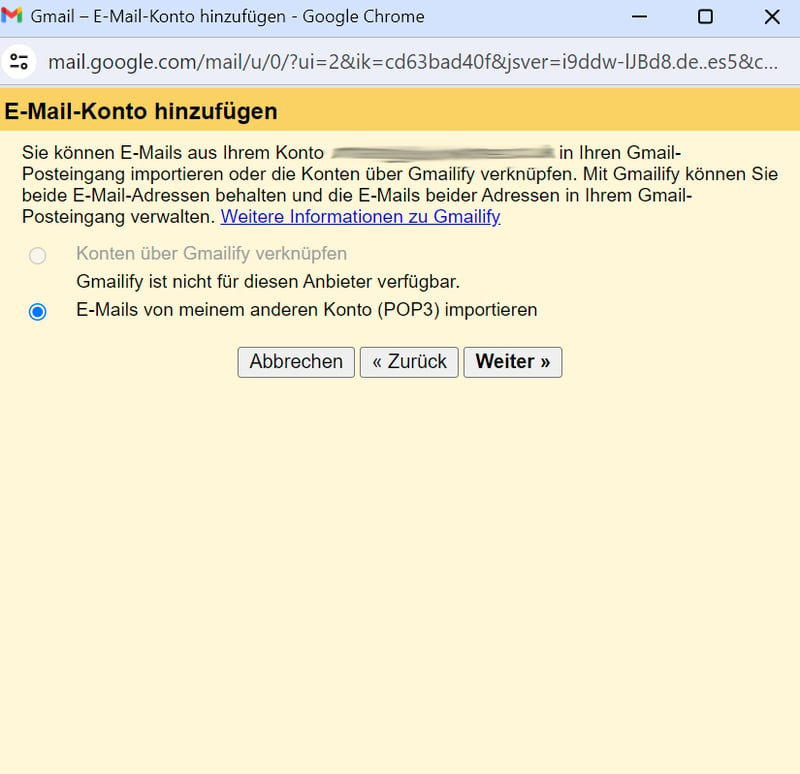
Wählen Sie die POP3-Option aus.
- 7.
Geben Sie Ihren Nutzernamen und Passwort sowie die POP3-Serverinformationen, die Sie bei Ihrem Domain-Provider finden, ein. Vielleicht werden letztere bereits automatisch ausgefüllt. Dann klicken Sie auf „Konto hinzufügen“.
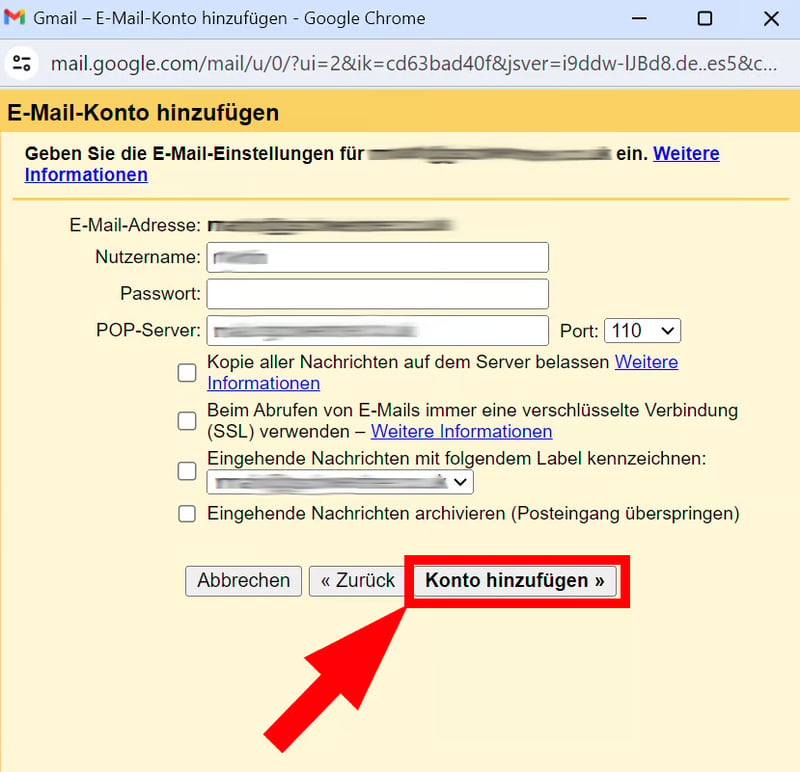
Fügen Sie das Konto hinzu.
Nun sollten E-Mails, die auf Ihrer benutzerdefinierten Adresse eingehen, auch im Gmail-Konto angezeigt werden. Jetzt müssen Sie aber noch einrichten, dass Sie von dort aus auch E-Mails mit Ihrer eigenen Domain versenden können.
Schritt 4: Versand einrichten
Um E-Mails über Ihre benutzerdefinierte Domain zu senden, müssen Sie die SMTP-Einstellungen konfigurieren. Auch diese Daten finden Sie im Portal Ihres Domain-Providers.
Dann nehmen Sie bei Gmail folgende Einstellungen vor:
- 1.
Bleiben Sie im Tab „Konten und Import“ und klicken Sie unter „Senden als“ auf „Weitere E-Mail-Adresse hinzufügen“.
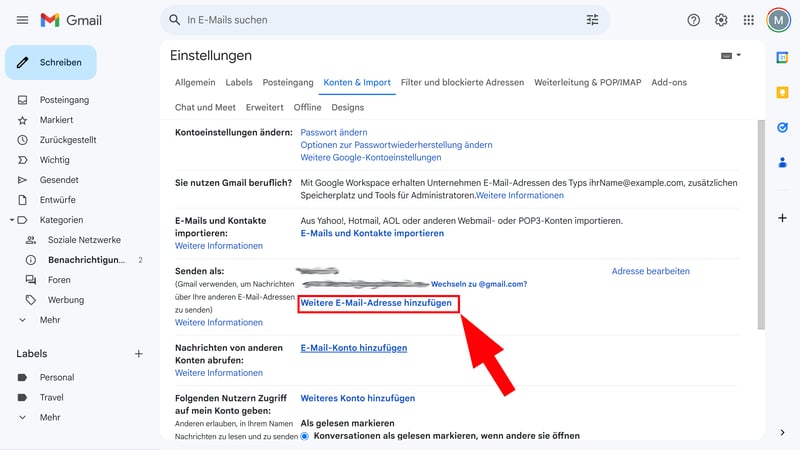
Richten Sie nun den Versand ein.
- 2.
Geben Sie Ihren Namen und die E-Mail-Adresse Ihrer benutzerdefinierten Domain ein und lassen Sie die Option „Als Alias behandeln“ markiert. Dann klicken Sie auf „Nächster Schritt“.
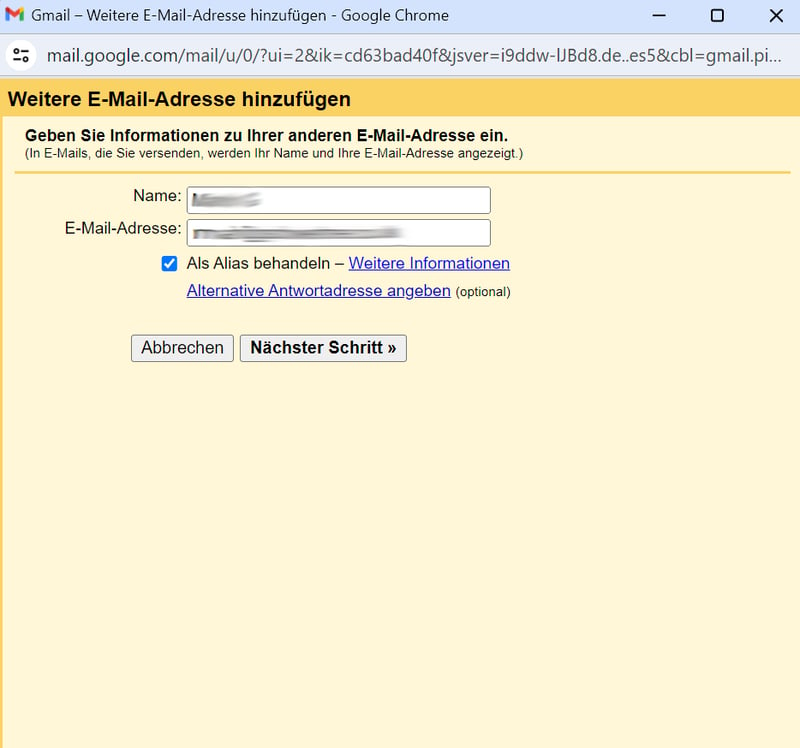
Folgen Sie den Anweisungen.
- 3.
Fügen Sie Ihre SMPT-Daten ein, falls sie nicht automatisch angezeigt werden, sowie Ihren Nutzernamen und Ihr Passwort. Dann klicken Sie auf „Konto hinzufügen“.
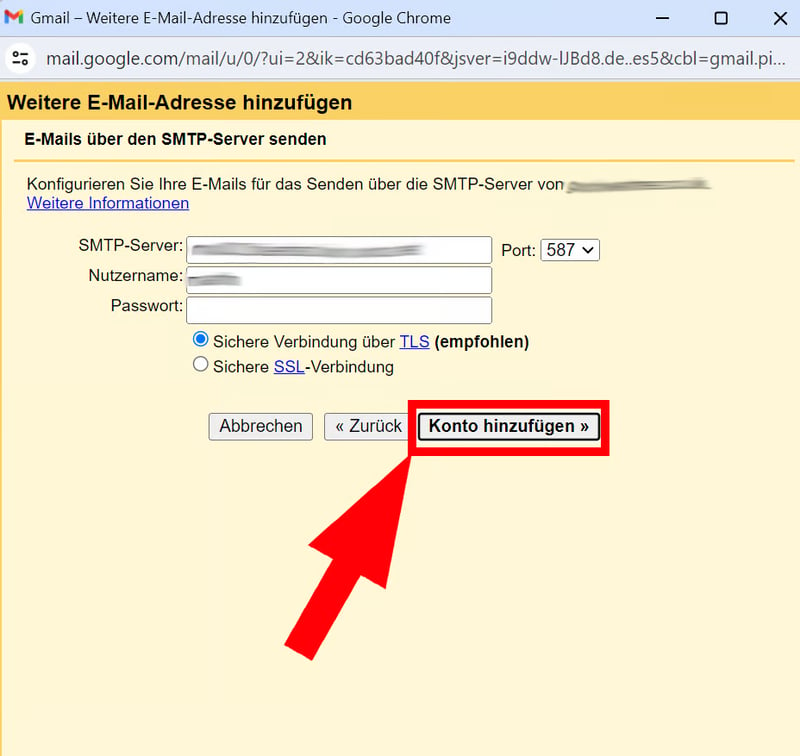
Fügen Sie das Konto hinzu.
- 4.
Gmail schickt Ihnen jetzt eine Bestätigungs-E-Mail an Ihre E-Mail-Adresse. Folgen Sie dem Link in dieser E-Mail, um die Einrichtung abzuschließen.
Nun können Sie E-Mails, die an Ihre benutzerdefinierte E-Mail-Domain gesendet werden, in Ihrem Gmail-Account einsehen und beantworten. Am besten prüfen Sie zunächst, ob das Ganze auch wirklich funktioniert, indem Sie eine Test-E-Mail versenden und schreiben.
Wie viel kostet eine E-Mail-Domain?
Die Kosten sind vom Domain-Anbieter und der Domainendung abhängig. In der Regel müssen Sie mit wenigen Euro pro Monat rechnen. Bei manchen Providern ist ein E-Mail-Postfach in regulären Domain-Paketen integriert, bei anderen müssen Sie E-Mail-Domains kostenpflichtig dazubuchen.
Eine Auswahl der günstigsten .de-Domains finden Sie hier. Beachten Sie jedoch, dass nicht bei allen Anbietern E-Mail-Postfächer integriert sind:











Fazit
Für die professionelle E-Mail-Kommunikation ist eine eigene E-Mail-Domain ein Muss. Wenn Sie als Gmail-Nutzer kein ablenkendes „@gmail.de“ in Ihrer E-Mail-Adresse haben möchten, haben Sie zwei Optionen:
Die einfachste und zuverlässigste Methode ist, einen kostenpflichtigen Google Workspace-Tarif zu bestellen und die benutzerdefinierte E-Mail-Domain direkt bei Gmail zu nutzen. Alternativ können Sie auch eine Domain bei einem anderen Domain-Provider bestellen und manuell für die Verwendung bei Gmail einrichten, was etwas günstiger, aber auch komplizierter und unzuverlässiger ist.
Sie suchen noch nach einem Domain-Anbieter? Wir haben einige der besten und günstigsten Domain-Anbieter für Sie zusammengestellt.








